Il display del computer Windows si spegne ogni 15 minuti?
Un problema recente che ho visto su alcune macchine Windows 7 è stato lo spegnimento del display dopo soli 15 minuti, anche se ho impostato l'opzione Spegni l' opzione su Mai . Strano!
Probabilmente stai leggendo questo perché hai provato a cambiare le impostazioni del piano di alimentazione su Mai per tutto e il tuo monitor si spegne ancora! Questo può essere molto frustrante e di solito si verifica con le nuove installazioni di Windows 7, anche se l'ho visto accadere anche nelle installazioni precedenti.
In questo articolo, esaminerò i diversi modi in cui puoi risolvere questo problema. Nota che se il tuo computer è acceso, ma lo schermo mostra No Signal o No Input, dovresti leggere il mio post su come correggere gli schermi vuoti o neri. Ora passiamo attraverso le possibili soluzioni.
Opzioni di alimentazione - Pannello di controllo
Per prima cosa, dobbiamo assicurarci che tutto sia impostato correttamente in Opzioni risparmio energia . Fare clic su Start e digitare le opzioni di alimentazione o andare al Pannello di controllo (visualizzazione icona) e quindi aprire Opzioni di alimentazione da lì.
Fare clic su Start, quindi su Pannello di controllo, quindi su Hardware e suoni, quindi fare clic su Opzioni risparmio energia .

Fai clic sul link Modifica le impostazioni del piano che si trova accanto al piano attualmente selezionato. Nel mio caso, il piano High Performance è selezionato, quindi farò clic sul link accanto ad esso.

Innanzitutto, assicurati che Metti il computer in modalità sospensione sia impostato su Mai . Quindi, cambia l'impostazione Disattiva l' impostazione del display su qualsiasi valore desideri. Non è necessario impostarlo su Mai se non si desidera. Successivamente, fai clic sul link Modifica impostazioni avanzate di alimentazione .
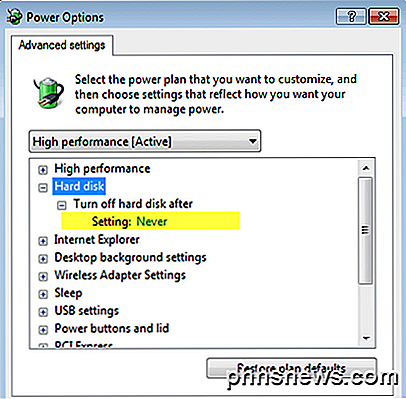
Espandere il disco rigido e quindi espandere Disattiva il disco rigido dopo . Riduci il valore finché non arriva a Mai . Fare clic su OK, quindi fare clic su Salva modifiche nella pagina Modifica impostazioni del piano .
Screen Saver - Pannello di controllo
La seconda impostazione che si desidera controllare è lo screen saver. Vai a Pannello di controllo, fare clic su Personalizzazione, quindi fare clic su Screen Saver in basso a destra.
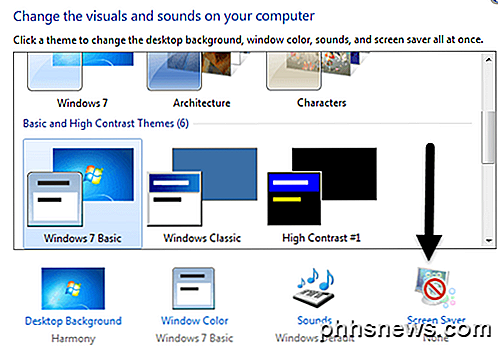
Assicurati che l'impostazione sia impostata su Nessuno. A volte se lo screen saver è impostato su Vuoto e il tempo di attesa è di 15 minuti, sembrerà che lo schermo si sia spento.
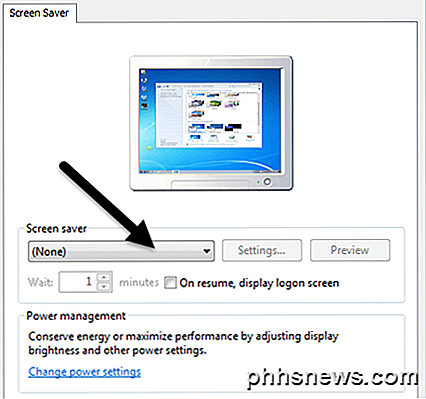
BIOS, scheda grafica, monitor
I due metodi sopra riportati sono il motivo più comune per cui il display si spegne dopo un determinato periodo di tempo, tuttavia, possono esserci altre possibili cause.
BIOS : su alcuni computer, il BIOS può disporre di impostazioni di risparmio energetico che determinano la modalità di sospensione del computer. Questi sono chiamati modalità di sospensione (S1, S2, S3, S4 e S5). Su alcuni computer, vedrai un'opzione chiamata Deep Sleep Control . Potrebbe essere necessario disabilitarlo in modo che il computer si riattivi più velocemente.
Scheda grafica : se è installata una scheda grafica di fascia alta, assicurarsi di avere installato il driver e il software di gestione più recenti. Se si passano attraverso le impostazioni, è possibile trovare un'opzione che mette la scheda grafica in modalità di risparmio energetico o qualcosa di simile.
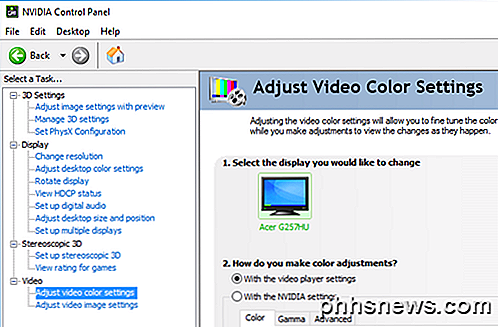
Monitor - Infine, alcuni monitor dispongono di funzionalità di risparmio energetico. Di solito, il monitor dovrebbe passare alla modalità di risparmio energetico se non rileva alcun input (HDMI, VGA, DVI, ecc.), Ma a volte accade in modo imprevisto.
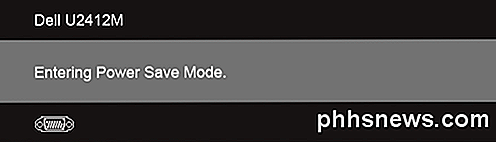
Dovrai premere i pulsanti sul monitor per accedere alle impostazioni del monitor. Queste sono tutte le ragioni per cui posso pensare che il display si spenga quando non dovrebbe. Se avete altre domande o soluzioni, sentitevi liberi di commentare. Godere!

Come modificare la città predefinita per la complicazione meteo su Apple Watch
Le complicazioni su Apple Watch consentono di visualizzare vari tipi di informazioni e accedere rapidamente alle app sull'orologio. L'app Meteo sul tuo iPhone offre una complicazione per i quadranti che possono essere personalizzati, come i quadranti Modulari, Utility e Simple. La complicazione Meteo mostra il tempo per una città predefinita, ma puoi cambiare la città la città predefinita usando il tuo telefono.

Come aggiungere Bluetooth a qualsiasi coppia di altoparlanti precedenti
Amiamo il Bluetooth e tutte le sue possibilità. Una volta dominio delle cuffie dorky, Bluetooth ora è in mouse, tastiere, telefoni, computer, tablet, tracker fitness e molto altro ancora. Una delle migliori applicazioni che abbiamo visto, tuttavia, è l'audio Bluetooth. L'audio Bluetooth è semplicemente la possibilità di accoppiare il tuo dispositivo, sia esso un telefono, un tablet, un computer o altro, a un altoparlante o altoparlanti per il filo puro - divertimento di ascolto libero.



